- Erstellt von admin, zuletzt aktualisiert von Laura-Elisabeth Frank am 06.05.2024 Lesedauer: 9 Minute(n)
Zusammenfassung
Nachstehend finden Sie Informationen, Hinweise und Anleitungen zur rund um das Thema Einschreibung.
Diese Anleitung richtet sich an Nutzende der E-Learning-Plattformen der Universität Jena entsprechend ihrer Rollen und Rechte.
Sofern es sich um eine mit Friedolin verknüpfte Lehrveranstaltung handelt, erfolgt die Kurseinschreibung in Moodle automatisiert, d.h. nach erfolgreicher Zulassung einer belegten Lehrveranstaltung erscheinen alle belegten Kurse in Moodle im Bereich MEINE KURSE.
Sollte es sich um eine separat von Friedolin stattfindende Veranstaltung handeln, ist der Lehrverantwortliche für die Kurseinschreibung zuständig.
Teilnehmer/innen manuell bei Moodle einschreiben
Sie können Kursteilnehmer/innen bei Moodle manuell einschreiben, sofern Sie in der Rolle als Lehrende/r sind. Gehen Sie dazu oben in Ihrem Kurs auf Teilnehmer/innen.
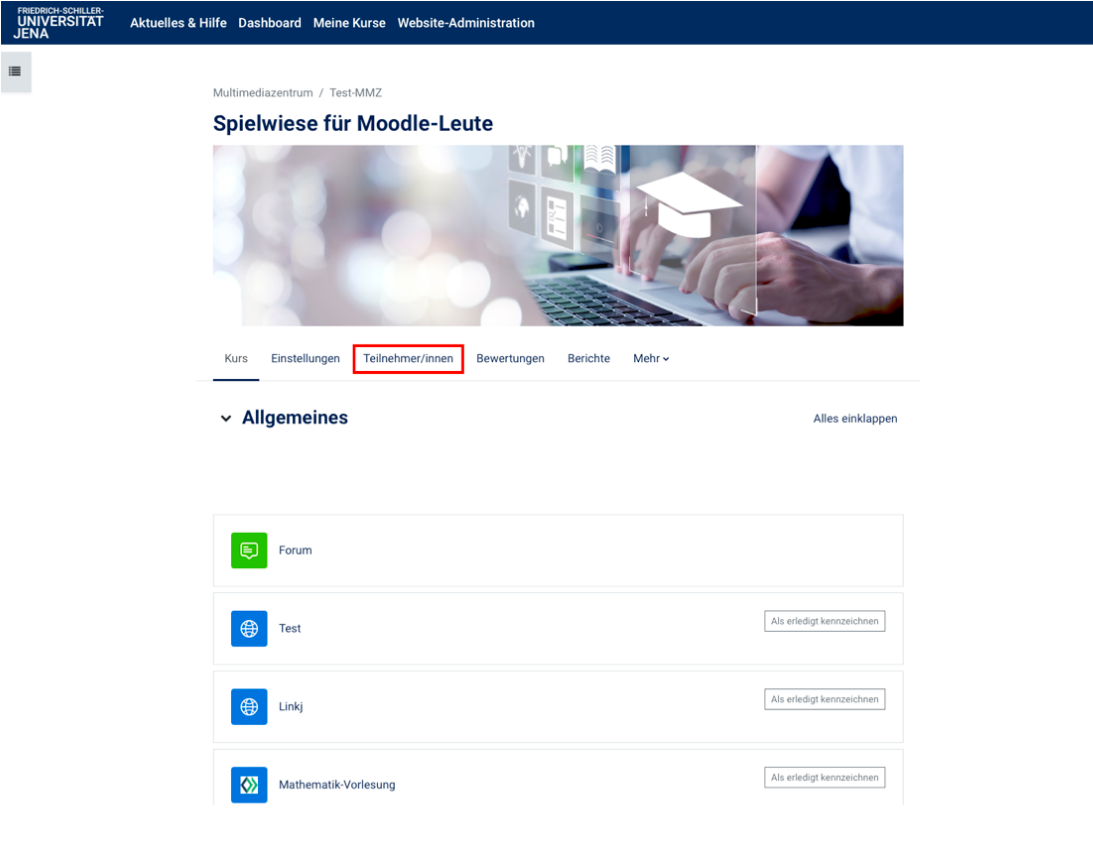
Klicken Sie auf den Button Nutzer/innen einschreiben.
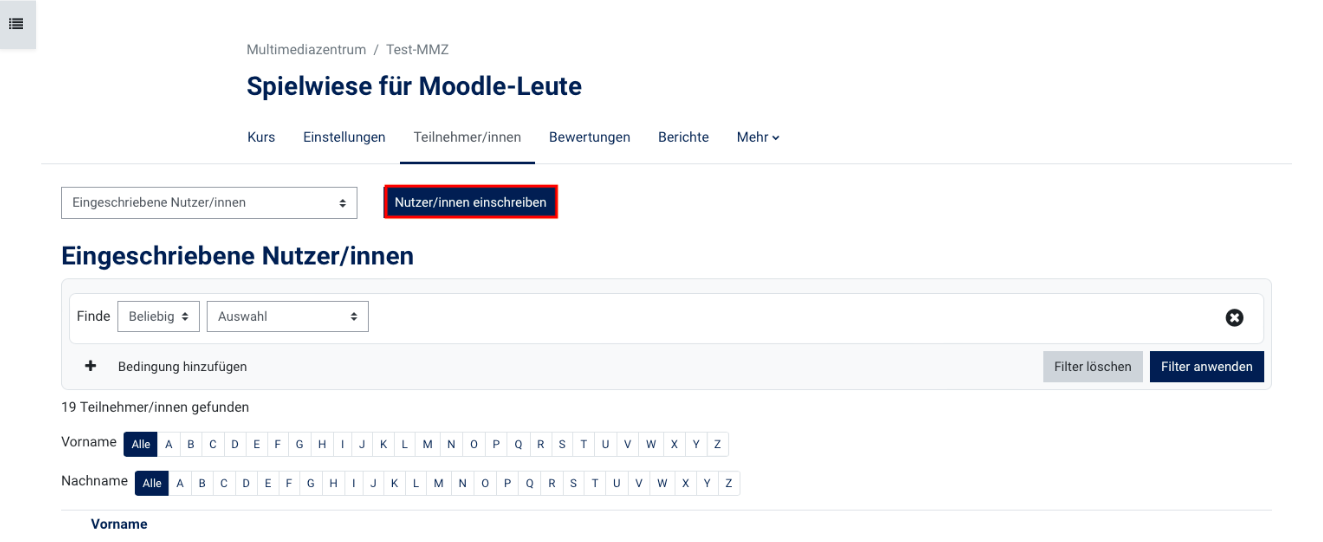
Nun können Sie die Nutzer/innen einschreiben. Hinweis: Diese sind nur zu finden, wenn sie sich mindestens einmal auf Moodle angemeldet haben.
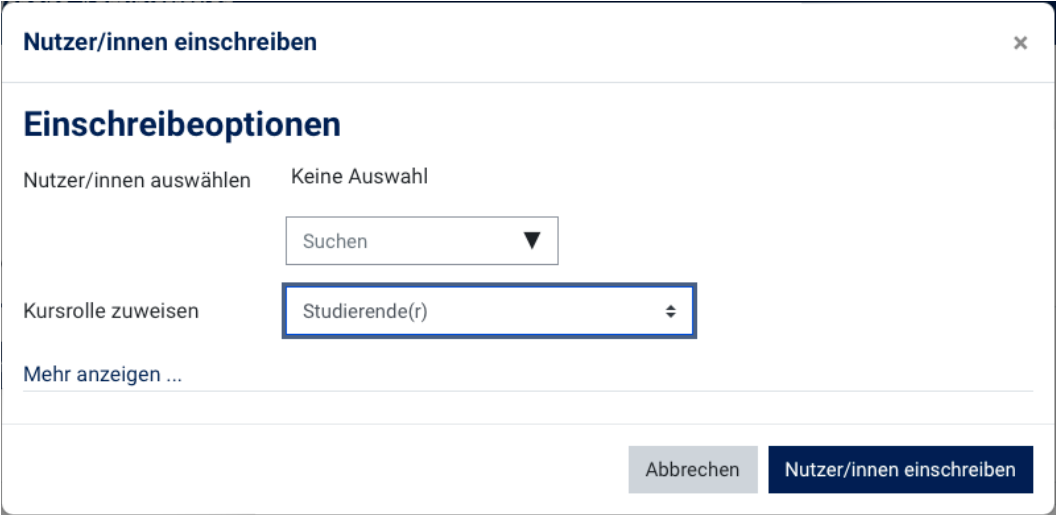
Warum wird die Lehrveranstaltung in Moodle nicht angezeigt?
Die fehlende Freischaltung für einen Moodle-Kursraum kann unterschiedliche Ursachen haben. Bitte Prüfen Sie die nachfolgenden Punkte:
- Wurden Sie für den Kurs zugelassen?
Prüfen Sie den Status Ihrer Belegung in der Friedolin - Online-Studienverwaltung. Zur Übertragung nach Moodle müssen sie den Status "zugelassen" besitzen.
- Sie werden aus dem Moodle-Kurs immer wieder ausgetragen?
In diesem Fall ist es wahrscheinlich, dass Sie händisch in den Moodle-Kurs eingetragen wurden, im Friedolin aber nicht den Status "zugelassen" besitzen. Bei der regelmäßigen Synchronisation, die zwischen Moodle und Friedolin stattfindet, werden die Status abgefragt. Teilnehmer, die nicht den richtigen Status besitzen werden aus dem Moodle-Kurs wieder entfernt. Bitte wenden Sie sich bei solchen Problemen an den Lehrverantwortlichen, um den Status korrekt einzutragen.
Selbsteinschreibung mit Einschreibeschlüssel
Für Kurse, die nicht in der Friedolin verwaltet werden, werden in der Regel Einschreibeschlüssel durch den Verantwortlichen des jeweiligen Moodle-Kurses verteilt. Mit diesem Schlüssel können Sie sich selbst in den Moodle-Kurs einschreiben. Nach erfolgreicher Einschreibung wird der Kurs im Bereich MEINE KURSE angezeigt.
für die Selbsteinschreibung gehen Sie oben im Navigationsmenü auf den Reiter "Teilnehmer/innen". Sie finden dort neben "Nutzer/innen einschreiben" ein Pulldown-Menü - es ist im Normalfall auf "Eingeschriebene Nutzer/innen voreingestellt. Wählen Sie in diesem "Einschreibemethoden" und Sie können alle Einstellungen treffen, die Sie benötigen, damit sich die Studierenden selbst in den Kurs einschreiben können.



Einen Gastzugang beantragen
Grundsätzlich haben alle mit einem URZ-Login automatisch Zugang zu Moodle. Die Anmeldung erfolgt mit den gleichen Zugangsdaten, die z.B. auch für Friedolin notwendig sind. Ein Gastzugang kann nur für Personen beantragt werden, die kein URZ-Login besitzen.
Rufen Sie zum Beantragen eines Gastzuganges den vorgesehenen Moodle-Kursraum auf. Öffnen Sie die Liste der Teilnehmenden und klicken Sie oben rechts auf das Zahnrad. In dem sich öffnenden Menü wählen Sie nun den letzten Eintrag Konto für externe Benutzer/innen beantragen. Füllen Sie im Formular alle Pflichtfelder aus. Die Freigabe des Gastzuganges erfolgt im Anschluss über das Moodle-Team.
Der Gast bekommt eine System-E-Mail mit seinen Zugangsdaten, mit denen er sich im Anschluss über die Option Gastzugang auf der Anmeldeseite einloggen kann.
Kann ich mich aus einem Kurs selbst wieder austragen?
Nein. Teilnehmer eines Kurses können sich nicht selbst aus diesem austragen. Auch das Moodle-Team nimmt keine Austragung aus Kursen vor.
Ich kann Teilnehmende nicht manuell einschreiben, da ich sie nicht finde?
Nutzende, die manuell in einen Kurs eingeschrieben werden sollen, müssen sich mindestens EINMAL überhaupt im Moodle-System angemeldet haben, sonst können diese nicht gefunden werden. Teilnehmende müssen sich also für diese Methode mit dem Moodle einmal bekannt gemacht haben.
Alternativ kann es sein, dass die gesuchte Person bereits in diesen Kurs eingeschrieben ist. Bitte prüfen Sie dann zunächst, ob dies der Fall ist.
Warum verschwinden manuell hinzugefügte Teilnehmer/innen?
Manuell hinzugefügte Teilnehmende dürfen NICHT im Vorlesungsverzeichnis Friedolin in der Belegungsliste vorhanden sein. Wenn er/sie dort einen anderen Status als „zugelassen“ hat, wird bei der wiederkehrenden Synchronisierung zwischen Friedolin und Moodle der manuell eingeschriebene Teilnehmer im Moodle entfernt.
Prüfen Sie, ob der Teilnehmer nicht bereits im Friedolin in der Belegungsliste vorhanden ist (bspw. Status „offen“/„angemeldet“) und vergeben Sie dort den Status zugelassen.
Wie kann ich weitere Lehrpersonen zu einem Moodle-Kurs hinzufügen?
Die einfachste Methode ist es weitere Lehrpersonen über das Vorlesungsverzeichnis Friedolin zu einer Veranstaltung hinzuzufügen. Nach erfolgreicher Änderung werden diese dann automatisch in den zugehörigen Moodle-Kursraum übernommen.
Möchten Sie Lehrpersonen unabhängig vom Vorlesungsverzeichnis Friedolin einem Moodle-Kurs zuordnen, können Sie dies manuell in der Teilnehmerverwaltung über die Funktion Nutzer/innen einschreiben vornehmen und die entsprechende Rolle zuweisen.
Beachten Sie weiterhin, eine Lehrperson, die als Studierende im Vorlesungsverzeichnis Friedolin eingeschrieben ist (Teilnehmerliste) und dann im Moodle zum Lehrenden hochgestuft wird, wird bei jeder täglichen Synchronisierung wieder auf den Status „Studierende(r)“ zurückgestellt. Manuell hinzugefügte Teilnehmende zu einem Moodle-Kurs sollten nicht in der Belegliste der Veranstaltung im Vorlesungsverzeichnis Friedolin sein.
Wie kann ich die Rolle von Teilnehmenden in meinem Kurs ändern?
Rufen Sie Ihren Moodle-Kursraum auf und klicken Sie links im Menü auf Teilnehmer/innen. Es erscheint eine Übersicht der Teilnehmenden. In der dritten Spalte sehen Sie, welche Rolle jeweils zugeordnet ist. Mit einem Klick auf den Stift, können Sie die Rolle anpassen – wählen Sie die gewünschte neue Rolle aus und klicken anschließend auf Speichern, um die Rollenzuweisung zu bestätigen.
Einer teilnehmenden Person können auch mehrere Rollen zugewiesen sein.
Titel: "Einschreibung in einen Moodle-Kursraum"
Stand: 31.01.2024
